Порядок выполнения лабораторной работы. Общие сведения о Microsoft Access
Лабораторная работа №1
Общие сведения о Microsoft Access. Создание новой базы данных.
Работа с таблицами.
Цели:
Научиться создавать таблицы с помощью шаблонов и с помощью конструктора.
Задание №1.Создать таблицу «Читатели» с помощью шаблонов. В таблице должны быть следующие поля: код, фамилия, имя, отчество, телефон, номер читательского билета.
Задание 2. Создать таблицу «Книжный фонд» при помощи конструктора. В таблице должны быть следующие поля: код, название, автор, год издания, номер по каталогу.
Задание 3. Создать таблицу «Учет» при помощи конструктора. В таблице должны быть следующие поля: код, код книги, код контакта, дата выдачи.
В каждой таблице должно быть не менее 10 записей.
Порядок выполнения лабораторной работы
1. Запустите Microsoft Access 2007(Пуск → Программы → Microsoft Access).
2. В окне Microsoft Accessвыберите Новая база данных, нажав на кнопку .
3. В поле «Имя файла» пишем название создаваемой базы «Библиотека».
4. По умолчанию база данных создается в папке Мои документы (My Documents), для изменения пути необходимо кликнуть на иконке  слева от поля «Имя файла».
слева от поля «Имя файла».
5. Нажимаем кнопку «Создать».
6. После создания новой базы, открывается окно «база данных».

7. Создаем таблицу «Читатели» с помощью шаблонов.
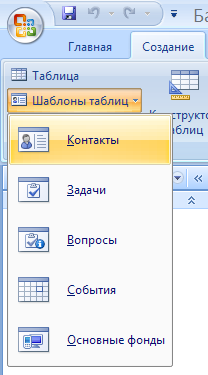

7.1. Переходим на вкладку «создание».
7.2. Нажимаем «Шаблоны таблиц», выбираем «контакты».
7.3. В результате получили таблицу с готовыми именами столбцов, при необходимости можно добавить свои столбцы (двойной клик ЛКМ на последнем столбце «Добавить поле» и ввести имя нового столбца), или удалить лишние столбцы (клик ПКМ на лишнем столбце, пункт контекстного меню – «Удалить столбец»).
7.4. Сохраняем таблицу: ПКМ на закладке «Таблица2», вводим имя «Читатели», нажимаем OK.
8.Создать таблицу «Книжный фонд» при помощи конструктора.
8.1. . На вкладке ленты Создание в панели инструментов Таблицы нажмите на кнопку Конструктор таблиц.
8.2. Введите имена полей и укажите типы данных, к которым они относятся.
| Имя поля | Тип данных |
| код | Счетчик |
| Название | Текстовый |
| Автор | Текстовый |
| Год издания | Числовой |
| Номер по каталогу | Числовой |
8.3. Для заполнения полей таблицы переходим в режим таблицы: Вид > Режим таблицы.
8.4. Сохраните таблицу, вводим имя «Книжный фонд» и нажимаем OK.
8.5. Создаем таблицу «Учет», повторяя действия пунктов 8.1-8.4, в которую входят следующие поля.
| Имя поля | Тип данных |
| № п/п | Счетчик |
| код книги | числовой |
| код контакта | числовой |
| Дата выдачи | Дата/время |
8.6. Сохраните таблицу, вводим имя «Учет» и нажимаем OK.
Контрольные вопросы
1. Что называется базой данных (БД)?
2. Какие типы баз данных вызнаете?
2. Что такое система управления базами данных (СУБД)?
3. Чем отличается Microsoft Excel от Microsoft Access?
4. Какие объекты базы данных Microsoft Access вы знаете?
5. Какой объект в базе данных является основным?
6. Что называется полями и записями в БД?
7. Какие типы данных вы знаете?
8. Как можно переименовать поле?
